Met de lancering van een update iOS 18 U kunt het nu installeren en de nieuwe functies gaan verkennen. Vergeet niet een back-up te maken voordat u de upgrade uitvoert. De waarheid is dat we sinds de aankondiging van de iOS 18-update op de ontwikkelaarsconferentie veel van de functies ervan hebben beoordeeld, die je via deze link in de iOS 18-tag kunt vinden الرابط. Wat ons nu, na de update, bezighoudt: waar moeten we beginnen? We wachten nog steeds op functies Kunstmatige intelligentie De eerste ‘Apple Intelligence’, waarvan Apple zegt dat deze in oktober zal beginnen uit te rollen. En er valt veel te ontdekken in iOS 18.0. Daarom hebben we in eerste instantie 7 functies en instellingen voor u verzameld die de moeite waard zijn om direct na de update te starten.

Wijzig de standaardknoppen op het vergrendelscherm
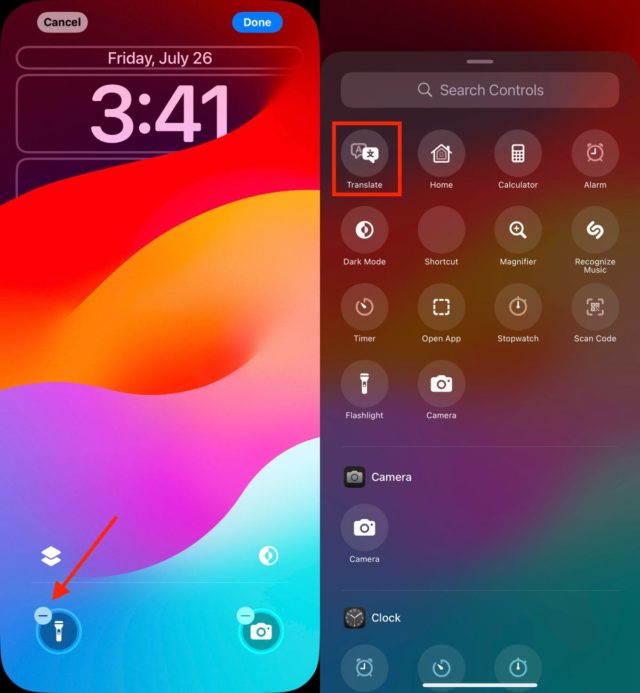
In de iOS 18-update kun je eindelijk de camera- en zaklampknoppen in de onderste hoeken van het vergrendelscherm vervangen door andere knoppen of ze volledig verwijderen. Je kunt een knop toevoegen om de donkere modus in te schakelen, een knop om een alarm of timer in te stellen, de vliegtuigmodus in te schakelen, een portemonnee te ontgrendelen, geld te sturen via Tap to Cash en meer.
Om deze knoppen te wijzigen:
◉ Op het vergrendelingsscherm van de iPhone houdt u uw vinger ergens op het scherm totdat u de knop Personalisatie ziet.
◉ Klik op Personaliseren en kies vervolgens Vergrendelscherm.
◉ Verwijder een knop door op het teken (–) op het pictogram te klikken.
◉ Om de knop te vervangen door een andere functie, klikt u op de spatie. U ziet een plusteken (+) en kiest vervolgens de gewenste functie op het volgende scherm.
◉ Herhaal deze stappen voor de andere knop als je deze wilt wijzigen.
◉ Klik op Gereed als u klaar bent.
Een aantal nieuwe taken instellen die beschikbaar zijn via de knop Acties
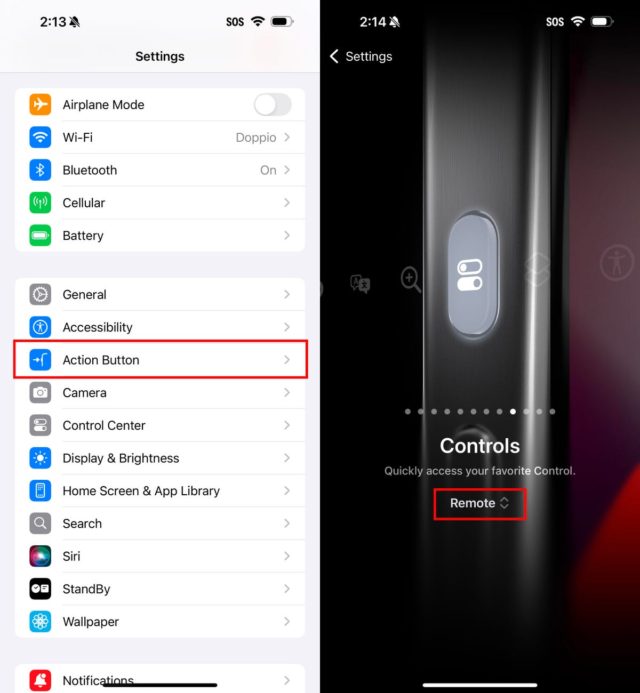
In de iOS 18-update krijgt de actieknop nieuwe mogelijkheden. U kunt het Control Center omzeilen en een bediening naar keuze kiezen, zoals het openen van de afstandsbedieningsinterface van de tv of iets anders.
Een andere actie voor de knop Acties kiezen:
◉ Ga naar Instellingen > knop Acties.
◉ Veeg zijwaarts om een van de beschikbare acties te selecteren en te activeren.
◉ Voor de opties Bediening, Snelkoppeling en Toegankelijkheid klikt u op een keuzerondje om de specifieke actie te selecteren die u wilt uitvoeren.
Voor meer details kunt u dit artikel raadplegen -Koppeling.
Geef uw startscherm een geheel nieuwe look
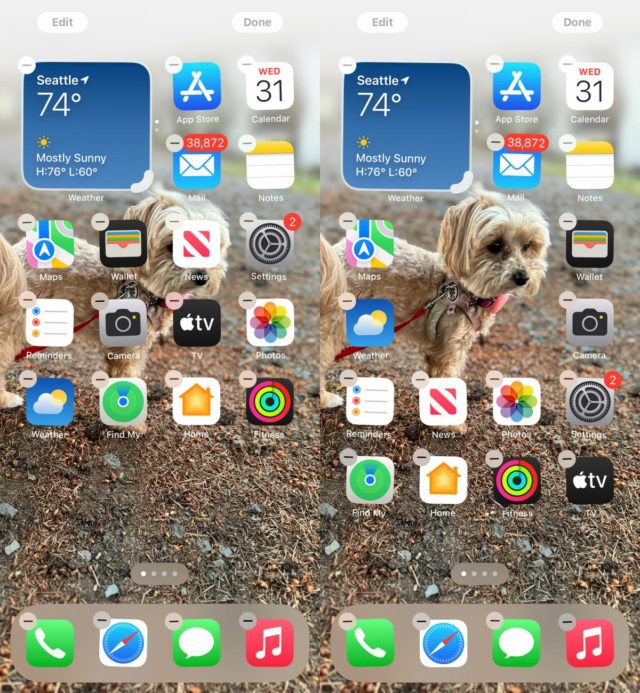
Niemand had gedacht dat de vrijheid om pictogrammen te plaatsen een functie op de iPhone zou zijn, maar dit is wat er feitelijk gebeurde. Jarenlang heeft iOS een strikte volgorde opgelegd, waarbij apps van boven naar beneden en van links naar rechts werden toegevoegd. U kunt de volgorde van de pictogrammen wijzigen of ze tussen schermen verplaatsen.
Nu, met de iOS 18-update, is alles veranderd. Nu kunt u apps bijna plaatsen waar u maar wilt. Foto's van uw dierbaren of huisdieren worden niet verborgen door app-pictogrammen. Het is waar dat het systeem nog steeds gebaseerd is op de onzichtbare rasterindeling. Dit betekent dat je ze niet geheel willekeurig ergens kunt plaatsen, maar dat er specifieke punten zijn waar je de iconen moet plaatsen.
Bovendien wordt de donkere modus toegepast op elk iPhone-startscherm, met opties om pictogrammen te kleuren en de helderheid van de achtergrondafbeelding te regelen. Zo kunt u het uiterlijk van uw telefoon aanpassen:
Volgorde van aanvragen: Houd uw vinger op het scherm totdat de apps bewegen en sleep de pictogrammen vervolgens waar u maar wilt.
Converteer pictogrammen naar slimme widgets: Sommige applicaties, zoals Kaarten, kunnen worden uitgebreid om meer nuttige informatie weer te geven. Probeer het app-pictogram aan te raken en vast te houden en ontdek nieuwe uitbreidingsopties.
![]()
Universele donkere modus: Nu kunt u de donkere modus op alles toepassen: pictogrammen, achtergronden en zelfs mappen. Om dit in te stellen, tikt u op het startscherm en houdt u dit vast om naar de trilmodus te gaan. Klik vervolgens op de knop Bewerken in de bovenhoek en kies Aanpassen in het menu. Kies onderaan het scherm een modus voor uw pictogrammen en achtergrond: automatisch, donker of licht.
![]()
Kleurrijke pictogrammen: Je kunt nu alle app-pictogrammen kleuren, zodat ze dezelfde kleur hebben. Kies in de aanpassingsopties onder aan het scherm 'Gekleurd' als pictogramstijl. Vervolgens kunt u de tint (schuifregelaar met kleurenspectrum) en helderheid (schuifregelaar van donker naar licht) aanpassen om de gewenste kleurtint te kiezen.
Grote pictogrammen: als ik was Je wilt geen labels onder elk app-pictogramU kunt ze verwijderen en de pictogrammen met één instelling vergroten. Open de aanpassingsopties zoals hierboven weergegeven en klik op de grote knop. Volg dit artikel voor meer details –Koppeling.
![]()
Voor andere details kunt u dit artikel raadplegen -Koppeling.
Wijzig het uiterlijk van het Controlecentrum
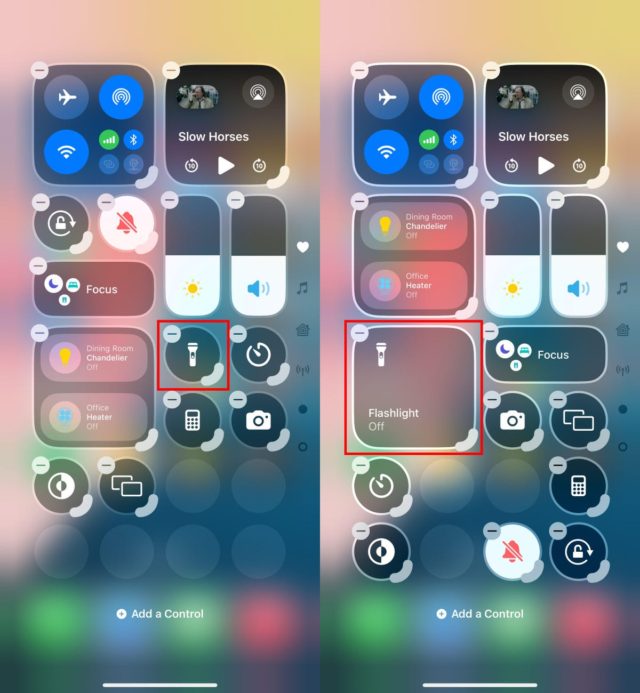
Het Controlecentrum was vroeger een plaats voor snelle toegang tot bedieningselementen zoals Gegevens inschakelen, Vliegtuigmodus, Niet storen en meer, maar met de iOS 18-update is het Controlecentrum een grote, aanpasbare arena geworden. U kunt besturingselementen plaatsen waar u maar wilt, het formaat van een aantal ervan wijzigen om meer informatie weer te geven, en nieuwe besturingselementen op meerdere schermen toevoegen.
◉ Veeg vanaf de rechterbovenhoek naar beneden om het Control Center weer te geven, of veeg omhoog vanaf de onderkant op de iPhone SE.
◉ Om de bewerkingsmodus te openen, houdt u de knop + in de linkerbovenhoek ingedrukt of drukt u erop.
◉ Net als bij het verplaatsen en rangschikken van apps sleept u een besturingselement waar u maar wilt.
◉ Veel bedieningselementen hebben een handvat in de rechterbenedenhoek waarmee u de grootte van het item kunt wijzigen, wat in de meeste gevallen de naam van het item en de status ervan onthult, zoals het uitschakelen van een licht.
◉ Control Center beslaat nu meerdere schermen. Veeg omhoog om de bedieningselementen te bekijken voor de momenteel afgespeelde media, de huisbediening voor verlichting en slimme apparaten, en een speciale pagina voor connectiviteitsopties die verschijnen wanneer u een connectiviteitsgroep ingedrukt houdt, waaronder Vliegtuigmodus, Wi-Fi, Bluetooth, Mobiel en meer. U kunt de volgorde van deze schermen wijzigen door de bedieningselementen ervan te verplaatsen.
Op deze manier kunt u het Control Center in iOS 18 aanpassen zodat het beter aansluit bij uw dagelijkse behoeften.
Informatie: De To My Prayer-applicatie ondersteunt de Control Center-knop
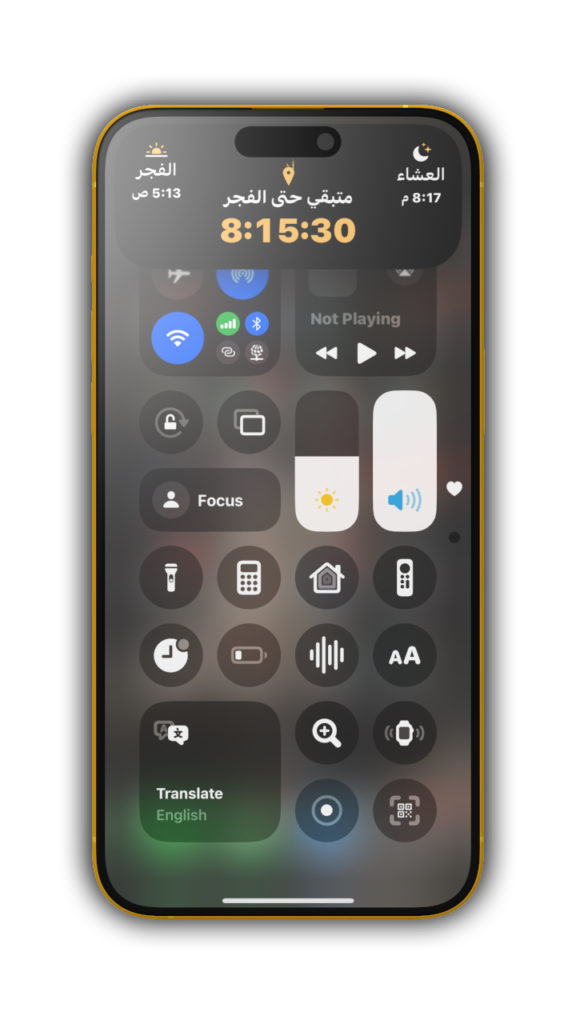
Volg deze stappen om de applicatie “To My Prayers” toe te voegen en niet “Only” in het Control Center:
- Zorg ervoor dat je de nieuwste update van To My Prayer hebt.
- Open het Controlecentrum en tik op het + teken hierboven.
- U vindt een lijst met applicaties die kunnen worden toegevoegd, zoek naar "To My Prayers" en klik erop om deze toe te voegen.
Voor meer details over het nieuwe Control Center kunt u dit artikel raadplegen:Koppeling.
Vergrendel of verberg al uw gevoelige apps
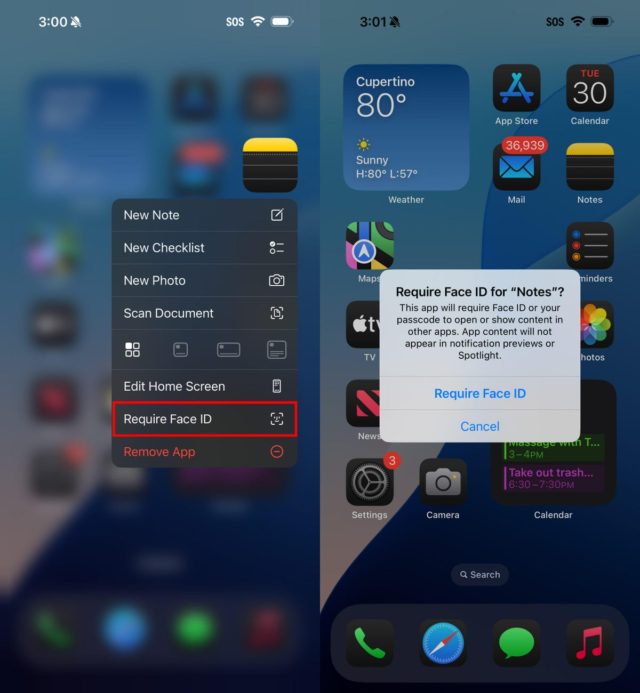
De iOS 18-update voegt de mogelijkheid toe om apps te vergrendelen en verbergen om gevoelige gegevens te beschermen.
Een applicatie vergrendelen:
◉ Houd het pictogram ingedrukt van de app die u wilt vergrendelen.
◉ Kies 'Vereist Face ID', 'Vereist Touch ID' of 'Vereist toegangscode'. Als Face ID of Touch ID niet is ingeschakeld, kiest u dat in het menu dat verschijnt.
◉ Bevestig uw keuze door in het volgende dialoogvenster op 'Face ID vereist' te klikken of wat u maar wilt.
Om apps in een speciale vergrendelde map te verbergen:
◉ Houd de app aangeraakt en kies 'Face ID vereisen'.
◉ Klik op 'Verbergen en Face ID vereisen' in het dialoogvenster.
◉ Bevestig de actie door op het volgende scherm op “App verbergen” te klikken.
◉ De app verdwijnt van het startscherm en wordt in een verborgen map onderaan de app-bibliotheek geplaatst.
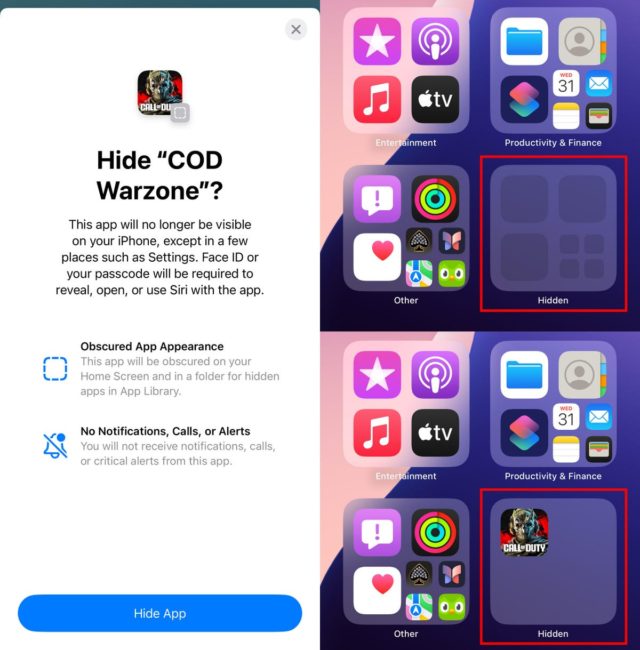
Pas uw agendaweergave aan
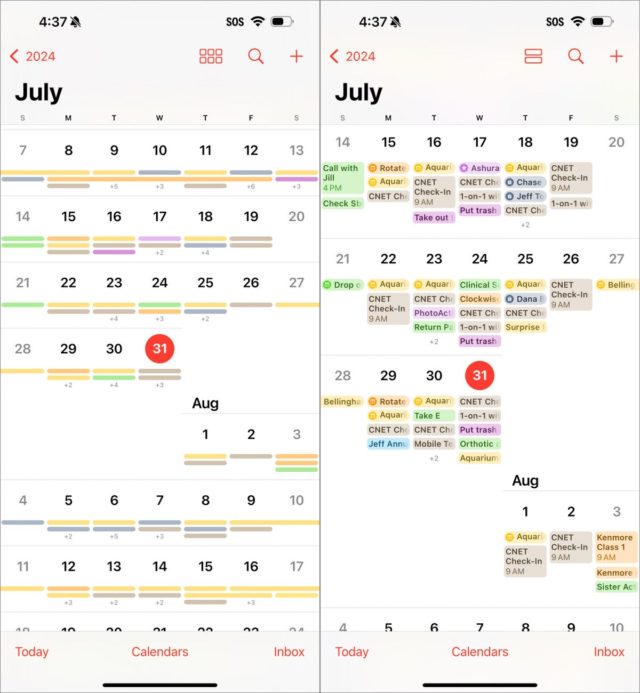
De Agenda-app bevat twee nieuwe manieren om uw planning te bekijken:
Zoom in de staande maandweergave in met twee vingers om meer of minder details te bekijken.
Today View heeft nu een nieuwe meerdaagse weergave die twee dagen achter elkaar toont, zodat u context krijgt van wat er gaat gebeuren, zonder dat u de telefoon naar de liggende stand hoeft te draaien en de weekweergave hoeft te bekijken.
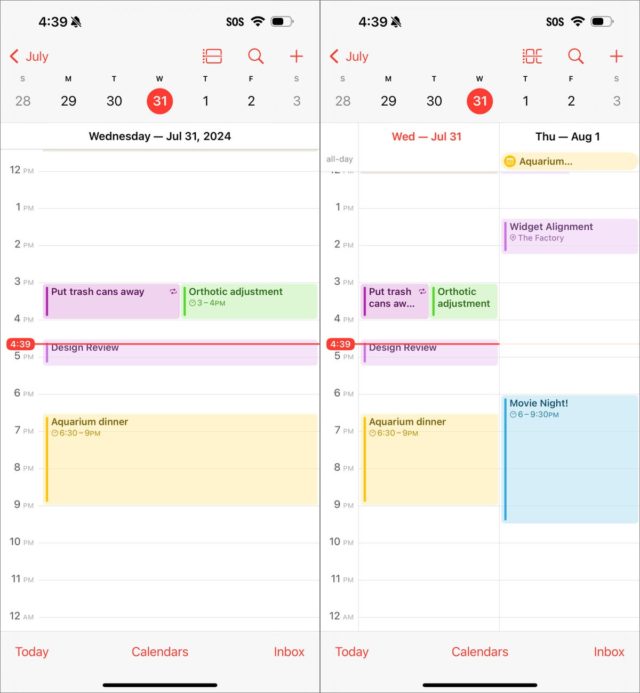
Verbeterde dialoog voor films en tv-programma's in de tv-app
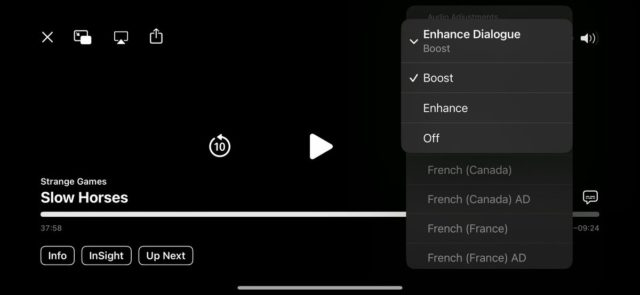
De tv-app in iOS 18 bevat een geavanceerde technische oplossing om dialogen gemakkelijker te kunnen onderscheiden.
Terwijl u een video bekijkt in de TV-app:
◉ Klik op de knop Meer (…).
◉ Vouw de kop Audio uit in de lijst die verschijnt.
◉ Klik op “Dialoog verbeteren” en kies “Verbeteren” of “Boosten”.
◉ Elk van deze vermindert achtergrondgeluiden en verhoogt het volume van de dialoog.
Dit zijn enkele van de nieuwe features en wijzigingen in de iOS 18-update, die je direct na de update kunt doen. We zullen gedetailleerd over andere functies schrijven, zodat u niets mist.
Bron:



Ik heb een iPad Pro 12.9 2017. Is deze inbegrepen in de iOS 18-update?
Welkom, almansury 🙋♂️, je kunt je iPad Pro 12.9 2017 nu al updaten naar iOS 18 en genieten van alle geweldige functies die het biedt. Gelukkig nieuws, toch? 🎉📱
السلام عليكم ورحمة الله وبركاته
Een zeer uitstekende update, maar het enige wat ik er niet leuk aan vond, was de fototoepassing vóór de update
Er zit meer privacy in de zin die u gebruikte toen u een applicatie opende
Van alles zijn afbeeldingen te vinden in albums, maar na updaten
Het fotoalbum is open, waarom en of je het leuk vindt
Hetzelfde als de eerste, wat is de oplossing?
Hallo, ik had de bètaversie en toen de nieuwe update werd gedownload, werkten sommige functies niet, zoals ik kan naar het instellingencentrum gaan, en andere dingen werken niet. Wat is het probleem? doe een nieuwe download, maar wat moet ik doen? Geef mij alstublieft advies.
السلام عليكم ورحمة الله وبركاته
Heeft iemand XR geprobeerd?
Wat zijn de indrukken, dank je.
Hallo Mansour Al-Fayez 🙋♂️, Natuurlijk zijn er veel gebruikers die de update op de iPhone XR hebben geprobeerd en de indrukken waren overwegend positief. iOS 18 introduceert een groot aantal nieuwe functies en verbeteringen die de gebruikerservaring verbeteren. Dus als je overweegt om te upgraden, raad ik het ten zeerste aan. Maar vergeet niet eerst een back-up te maken! 😉📱💡
Ik heb geüpdatet naar 17.7 en de beschikbare ruimte was 87, en na de update werd dit 25. Is iemand hetzelfde overkomen? Wat is het probleem?
Vrede en genade van God
In de eerste plaats betuig ik mijn oprechte dank en dankbaarheid voor de zeer nuttige informatie die u ons verstrekt
Ten tweede heb ik gehoord dat er een uitstekende functie in de nieuwe update zit, namelijk het verbergen van advertenties van de sites die we bezoeken. Is dit waar, hoe kan ik deze functie dan gebruiken?
Hallo Abdulaziz Al Harithi 🙋♂️, en moge Gods vrede, genade en zegeningen op jou rusten. Bedankt voor je vriendelijke woorden 😊.
Ja, je bedoelt de functie ‘Browsing Privacy’ die verscheen in de nieuwe update voor iOS 15. Deze functie verbergt alle vervelende advertenties van de sites die je bezoekt. Om deze functie te activeren, kunt u deze stappen volgen:
1. Ga naar “Instellingen” op uw apparaat.
2. Klik op “Safari”.
3. Klik op het vakje “Privacy tijdens browsen” om dit te activeren.
Zo kunt u privéer op internet surfen en minder gestoord worden door advertenties 🚀🌐.
Ik hoop dat je hiermee geholpen bent en stel gerust nog andere vragen!
Nu, tot mijn gebed, lijdt het zelfs na de update onder het nieuwe uiterlijk in de donkere modus of zelfs elk uiterlijk dat alle kleuren van de applicaties verandert. Helaas heb ik het van het hoofdscherm verwijderd totdat het compatibel is met de nieuwste verschijning van iOS 18
Voor. Systeemlettertypen
Hebt u het volledige lettertype van het besturingssysteem gewijzigd?
Hallo ʀᴀɢᴇʜ ѕᴘɪᴅᴇʀ 𖣔 🕷️, wat betreft uw vraag over het wijzigen van het lettertype van het gehele besturingssysteem, mijn excuses, maar Apple biedt deze functie niet in iOS. De lettertypen die in iOS worden gebruikt, zijn San Francisco-lettertypen en kunnen niet worden gewijzigd. U kunt de lettergrootte alleen aanpassen en de gemarkeerde tekstfunctie activeren via de instellingen. Ik hoop dat dit verandert in toekomstige updates, zoals hoe Apple recentelijk het aanpassen van het uiterlijk van pictogrammen heeft toegestaan! 😉🍏
Ja, ik heb geüpdatet, maar ik heb nog niets gedaan
Graag gedaan, Rajab 🙋♂️ Maak je geen zorgen, er zijn veel functies die je kunt ontdekken en uitproberen na het updaten naar iOS 18. Begin eens te experimenteren met het wijzigen van de standaardknoppen op het vergrendelscherm of door de actieknop te gebruiken op nieuwe manieren? En vergeet het nieuwe uiterlijk van uw startscherm niet. Ik weet dat het in eerste instantie misschien veel lijkt, maar dat is de magie van updates: er is altijd iets nieuws te ontdekken! 🕵️♂️📱😉
Bedankt voor de overtuigende reacties en de welsprekende analogie om het begrip dichterbij te brengen, en bedankt Phone Islam, het is een applicatie die lof verdient 👏👏👏👏
De update accepteert het niet, wat is het probleem?
U moet gedetailleerd uitleggen hoe wij u zullen helpen als u niets zegt
Oké, ik begrijp het. Mijn batterij is nu 90%. Als het gebeurt, zal het zeker naar beneden gaan en het kan 88% bereiken, en dit gaat me veel kosten als ik mijn telefoon verander voor een iPhone XNUMX Pro.
Hallo Sukra 🍬, ik begrijp je bedenkingen bij het updaten van het iOS-systeem en de veranderingen die kunnen optreden in het batterijpercentage. Maar laten we de zaken in hun context plaatsen! Als je batterij nu op 90% zit, is het niet bepaald een ramp als deze na een update naar 88% zakt. Het is net alsof een stukje chocolade van de rand van je ijsje smelt op een warme zomerdag 🍦☀️. Dit zou u niet moeten vragen om uw apparaat voor minder dan een jota te veranderen naar de iPhone 16 Pro. Geniet van het nieuwe en wees niet bang voor toekomstige veranderingen. Je bent bij Apple en de appel valt altijd dicht bij de boom 😉🍏.
السلام عليكم ورحمة الله وبركاته
Hoe voeg ik de Isalati-applicatie toe aan het Control Center?
Hallo Eyad Gmal 🙋♂️, om de applicatie “To My Prayers” toe te voegen en niet “Behalve” in het Control Center, volgt u deze stappen:
1. Zorg ervoor dat je de nieuwste update van To My Prayers hebt
2. Open het Controlecentrum en tik op het + teken hierboven.
3. U vindt een lijst met applicaties die kunnen worden toegevoegd. Zoek naar "To My Prayers" en klik erop om deze toe te voegen.
Onmiddellijk daarna vindt u de applicatie "To My Prayer" in het Control Center wanneer u van boven naar beneden over het scherm veegt. Ik hoop dat dit nuttig voor je was! 😊
Een mooie en prachtige update en de meest verbazingwekkende uitleg
Dat gebeurde, maar ik ontdekte dat de nummers 123 waren veranderd in het Arabisch, wetende dat mijn telefoon Arabisch is, maar ik zette de nummers 1234 in.
Ik ging naar de instellingen en probeerde het te veranderen, maar het had geen zin. De klok en het batterijpercentage stonden nog steeds in Arabische (Indiase) cijfers.
Is er een manier om het te wijzigen? Als iemand belt, verschijnt het in het Arabisch, en als ik een handmatig nummer invoer, wordt er in het Arabisch geschreven...vreemd.
Hallo Jalal Al-Omari 🙋♂️, ik denk dat je na de update een probleem ondervindt met de Indiase cijfers. Maak je geen zorgen, de oplossing is heel eenvoudig. 🧐
Ga eerst naar ‘Instellingen’, vervolgens naar ‘Algemeen’ en vervolgens naar ‘Taal en regio’. U zult een optie vinden genaamd "Regioformaten". Wijzig dit in 'VS' of een ander land dat de nummers 1234 gebruikt in plaats van Indiase nummers.
Ten tweede: om de manier te wijzigen waarop contacten worden weergegeven tijdens het bellen, gaat u naar 'Instellingen' en kiest u vervolgens 'Telefoon'. Er is een optie genaamd "Toon oproepen naar", wijzig deze optie naar uw voorkeur.
Ik hoop dat dit nuttig was! 😄👍
Ik bedoel, ik kan het lettertype veranderen
السلام عليكم
In de optie Instellingen, vervolgens Algemeen en vervolgens Lettertypen, zijn er meer dan vijftig lettertypen, waarvan er vele prachtig zijn. Ik zou willen dat iemand het kon uitleggen.
Deze lettertypen worden door toepassingen gebruikt. De toepassing moet het gebruik van lettertypen ondersteunen, zodat u ervan kunt profiteren.
In het systeem zelf heeft het geen nut, het apparaatlettertype kan nog niet worden gewijzigd.
Dank je ♥ ️
Ik heb een iPhone 18 Pro Max en ik heb de versie geüpdatet naar iOS XNUMX. Helaas heb ik de gumknop niet op de afbeeldingen gevonden.
Is het probleem algemeen of specifiek voor mij, of is de update niet volledig gedownload?
Vraag
Bedankt voor de aanvullende uitleg over hoe om te gaan met ISO 18. Wat ik graag zou willen weten is of dit, als dit gebeurt, een negatief effect heeft op het batterijpercentage?
Welkom, suiker! 🍬😄 Wat betreft het effect van de update op het batterijpercentage: dit is een onderwerp dat van veel factoren afhangt. Vaak merk je direct na de update een lichte afname van de levensduur van de batterij, maar dit is meestal tijdelijk. De reden is dat uw apparaat veel taken op de achtergrond uitvoert, zoals het opnieuw instellen van cursors, het opnieuw samenstellen van afbeeldingen en andere informatie. Zodra deze taken zijn voltooid, zou uw batterijpercentage weer normaal moeten worden. Maak je dus geen zorgen! 😎🔋
Ik heb veel gelezen over Update 18, maar ik ben er nog steeds niet van onder de indruk en ik heb het gevoel dat ik niet wil updaten omdat er niets nieuws is dat mij interesseert. Pictogrammen verplaatsen en hun locatie en grootte wijzigen zijn allemaal dingen die voor mij niet belangrijk zijn. Ik vond de update veel beter dan wat werd gepresenteerd. Ik denk dat Apple niets nieuws en innovatiefs heeft aangeboden na het verlies van de eigenaar van het bedrijf
In de knop Control Center
Hallo, echt een leuke en vereenvoudigde uitleg en het heeft me veel geholpen. Ik wilde weten hoe ik een programma kon opzetten, behalve mijn gebeden voor de oproep tot gebed en gebedstijden alsof ze bovenaan verschijnen en geen widget.
Hoe wijzig ik het iPhone-lettertype met de Iron-update?
Hallo Fares Al-Janabi, 🙋♂️
Helaas is er geen optie om het lettertype te wijzigen in de iOS 18-update. Apple staat bekend om de strikte controle over ontwerpaspecten van zijn apparaten, en lettertypen vormen hierop geen uitzondering. Maar er zijn altijd applicaties van derden die een aantal beperkte oplossingen bieden.
Vergeet niet te genieten van de nieuwe update! 🍏😉
Sommige verklaringen geven aan dat er een widget voor het horloge is met nieuwe vormen en kleuren, maar ik heb deze niet gevonden. Is deze alleen voor de iPhone 16?
Hallo Fares Al-Janabi 🙋♂️, Er bestaat nog niets dat iPhone 16 heet, maar wat de widget betreft waar je het over hebt, deze is beschikbaar voor alle iPhones die iOS 14 en hoger ondersteunen. Je kunt deze widget toevoegen door lang op het startscherm te drukken en bovenaan op het (+) symbool te drukken. Kies vervolgens “Klok” of “klok” en je ziet een groep verschillende ontwerpen. Kies je favoriete ontwerp en voeg het toe aan je scherm. 🕰️📱😉
Een mooie update waarvoor niet veel jailbreaktools nodig zijn. Er is een functie waar ik niet veel mensen over zie praten, namelijk het veranderen van het iPhone-lettertype. Nu is deze beschikbaar met de nieuwe update. Een bijkomend punt zijn veel functies die dat wel deden de apparaten niet bereiken, inclusief het opnemen van oproepen en het bedienen van het flitslicht voor apparaten kleiner dan 15pro en andere functies. Bedankt, iPhone Islam 🔥🤞🏻
Hallo Suleiman 🙋♂️, ja je hebt gelijk, de nieuwe update van iOS 18 introduceerde de functie om het iPhone-lettertype te wijzigen en dit is waar we erg blij mee zijn. Wat betreft het opnemen van oproepen en het bedienen van het flitslicht voor apparaten kleiner dan de iPhone 15 Pro, zijn deze functies helaas nog niet gearriveerd. We hopen dat Apple het in de komende updates zal toevoegen 🙏. Bedankt voor je geweldige reactie en voortdurende interactie 🔥🤞🏻.
Een prachtige update die veel jailbreaktools vervangt
Er is een functie waar ik niet veel mensen over zie praten, namelijk het veranderen van de iPhone
Nu is het beschikbaar met de nieuwe update
Een bijkomend punt is dat er veel functies zijn die niet beschikbaar waren op de apparaten, waaronder gespreksopname, flitslichtbediening voor apparaten kleiner dan 15pro en andere functies.
Dankjewel, Yvonne Islam 🔥🤞🏻
Hallo Suleiman 🙋♂️, Je hebt het over echt krachtige functies! Ja, met de nieuwe update is het veranderen van de vorm van de iPhone beschikbaar gekomen, en dit geeft het toestel een persoonlijk karakter dat past bij de smaak van ieder van ons 👌. Wat de functie voor gespreksopname en flitslichtbediening betreft, hoewel deze nog niet is gepresenteerd in officiële updates van Apple, kunnen deze functies beschikbaar zijn in toekomstige updates van het iOS-systeem 🤞. Bedankt voor je waardevolle en inzichtelijke reactie 🔥.
De iOS 18-update bracht de iPhone terug naar de iPhone nadat deze lang geleden was gestolen. Afgezien van de updates is de camera vreselijk verbeterd -pixelfocus gaf een resultaat alsof de iPhone A7RV helder was. De verbetering is duidelijk, de details zijn beter, de camera geeft een schittering in de kleuren en een verbetering in de filters omdat het beeld last heeft van een zwakte in de diepte. van details, tenzij het vergroot is, zie je het duidelijk, maar als het in zijn normale grootte wordt weergegeven, ziet het er niet goed uit, alsof het bestand op groot formaat zou worden afgedrukt, maar nu zien we de details zonder te vergroten, en dit is wat ervoor zorgde dat ik de iPhone 15 Pro Max haatte, omdat de afbeeldingen niet voor sociale media zijn. Nu is het probleem opgelost en zie je de details waar elke fotograaf naar op zoek is zonder de afbeelding te vergroten
Welkom, Arkan Assaf! 😊🍏 Je lijkt erg te genieten van de nieuwe updates in iOS 18, vooral de cameraverbeteringen. En ik ben het met je eens, de quad pixel focus en focusaanpassingen zijn merkbaar beter geworden. 📸💫 Het lijkt erop dat de iPhone 15 Pro Max niet aan je verwachtingen voldeed wat betreft de details op de foto's, maar met de nieuwe update werden de details duidelijker, zelfs zonder de afbeelding te vergroten. 🕵️♂️🔎 Bedankt voor het delen van uw ervaring, we stellen de mening van gebruikers zoals u zeer op prijs. Geniet van fotografie! 🌈📱